Što je PPS datoteka? Kako pretvoriti PPS u PDF u sustavu Windows 11/10?
U ovom članku ćemo raspravljati o tome što je PPS datoteka(what is a PPS file) i kako možete pretvoriti PPS datoteku u PDF(convert a PPS file to a PDF ) format dokumenta na vašem Windows 11/10. PPS je datoteka prezentacije koja je izvorna za Microsoft PowerPoint . Razgovarajmo o ovom formatu datoteke u detalje!
Što je PPS datoteka?
PPS što je skraćenica od PowerPoint Slide Show je format datoteke koji sprema PowerPoint prezentacije u formatu slajdova. To je uglavnom format datoteke izvorno korišten u verziji Microsoft PowerPoint 97-2003 . Novija verzija PPS - a je PPSX koji se koristi u najnovijoj verziji Microsoft PowerPointa . (PowerPoint)I PPS i PPSX datoteke koriste se za izravno otvaranje prezentacije u načinu prikaza slajdova. PPS datoteke posebno su korisne za predavače, nastavnike i govornike jer izravno otvaraju prezentaciju u načinu prikaza slajdova.
Sada, ako imate PPS datoteku i želite je pretvoriti u PDF dokument, kako to učiniti? Ovdje ćemo vam pokazati različite načine pretvaranja PPS -a u PDF na vašem računalu sa sustavom Windows 11/10.
Kako pretvoriti PPS u PDF u Windows 11/10 ?
Evo metoda za pretvaranje PPS -a u PDF u Windows 11/10 :
- Pretvorite PPS(Convert PPS) u PDF pomoću Microsoft Powerpointa(Microsoft Powerpoint) .
- Koristite softver LibreOffice za pretvaranje PPS u PDF .
- Koristite besplatnu online uslugu za pretvaranje PPS u PDF .
Razradimo sada ove metode!
1] Pretvorite PPS(Convert PPS) u PDF pomoću Microsoft Powerpointa(Microsoft Powerpoint)
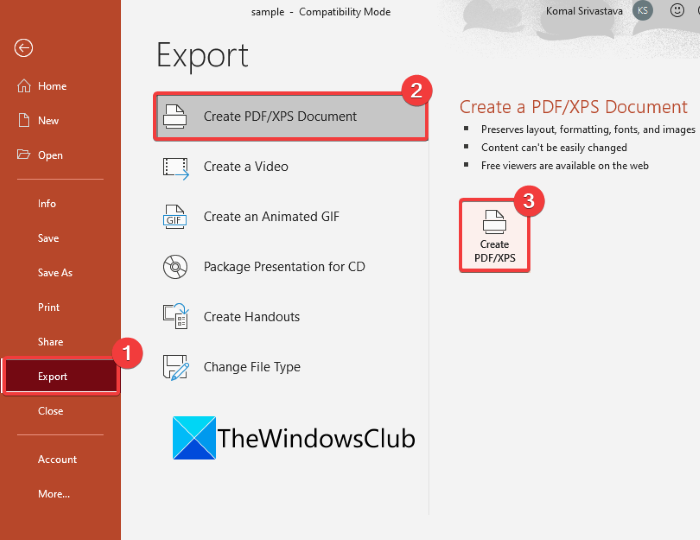
PPS datoteku možete pretvoriti u PDF dokument pomoću aplikacije Microsoft Powerpoint . Kao što smo ranije spomenuli, PPS je jedan od izvornih formata datoteka Powerpointa(Powerpoint) . Možete stvarati, uređivati i pretvarati PPS datoteke u PowerPointu(PowerPoint) . Evo glavnih koraka za to:
- Pokrenite Microsoft PowerPoint.
- Uvezite PPS datoteku.
- Omogućite način uređivanja.
- Uredite PPS datoteku, ako je potrebno.
- Idite na Datoteka > Izvoz.
- Kliknite(Click) na opciju Create PDF/XPS Document .
- Postavi spremi kao format u PDF.
- Navedite(Provide) mjesto izlazne mape i naziv datoteke i pritisnite gumb Spremi(Save) .
Jednostavno(Simply) pokrenite aplikaciju Microsoft PowerPoint . Nakon toga upotrijebite opciju File > Open za pregledavanje i uvoz PPS datoteke. Vidjet ćete opciju Omogući uređivanje na vrhu; samo pritisnite ovu opciju da otvorite PPS datoteku u načinu za uređivanje.
Sada, ako želite, možete urediti sadržaj PPS datoteke koristeći dostupne alate za dizajn prezentacije. Možete dodati više slajdova, ukloniti postojeći sadržaj, promijeniti formatiranje, dodati medijske datoteke i učiniti puno više. Preskočite ovaj korak ako ne želite uređivati izvornu PPS datoteku.
Zatim idite na izbornik Datoteka(File) i kliknite na opciju Izvoz(Export) . Vidjet ćete opciju Create PDF/XPS Documentdodirnite ga, a zatim kliknite na gumb Create PDF/XPS . Otvorit će se dijaloški okvir Objavi kao PDF ili XPS . (Publish as PDF or XPS)Ovdje provjerite je li vrsta spremanja kao postavljena na PDF . Zatim odaberite lokaciju datoteke i unesite naziv PDF datoteke i na kraju pritisnite gumb Spremi(Save) za pretvaranje PPS u PDF.
Slično, možete pretvoriti PPS u druge formate datoteka kao što su PPT , PPTX , ODP , animirani GIF(Animated GIF) itd.
Pročitajte(Read) : Kako otvoriti DMG datoteke u sustavu Windows(How to open DMG files in Windows) .
2] Koristite(Use) softver LibreOffice za pretvaranje PPS u PDF
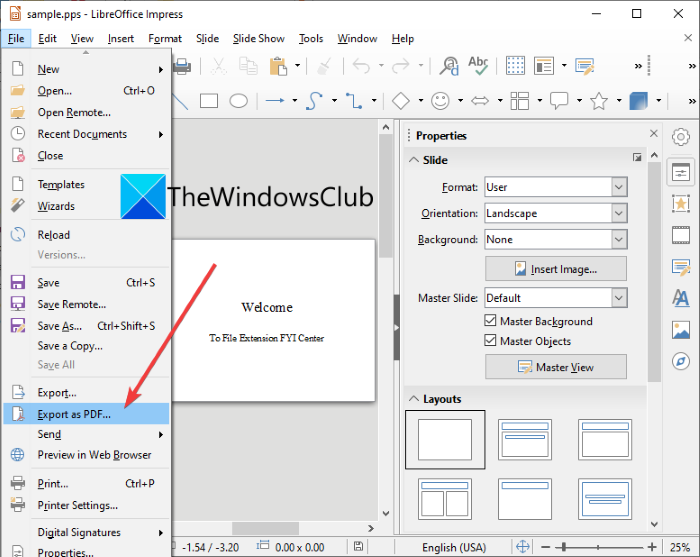
Također možete koristiti softver treće strane koji vam omogućuje pretvaranje PPS -a u PDF . Ovdje ćemo koristiti LibreOffice za pretvaranje PPS u PDF .
LibreOffice je besplatan uredski paket otvorenog koda za Windows 11/10 i druge operativne sustave. Pruža aplikaciju LibreOffice Impress koja se u osnovi koristi za dizajniranje prezentacija. Koristeći ga, također možete pretvoriti PPS u PDF . Hajde da provjerimo kako!
Kako pretvoriti PPS u PDF u LibreOfficeu(LibreOffice) na Windows 11/10
Evo osnovnih koraka za pretvaranje PPS -a u PDF u softveru LibreOffice :
- Preuzmite i instalirajte LibreOffice.
- Pokrenite njegovu aplikaciju LibreOffice Impress.
- Uvezite PPS datoteku.
- Izađite iz načina prikaza slajdova i otvorite datoteku u načinu za uređivanje.
- Idite na opciju Datoteka > Izvezi kao PDF.
- Prilagodite(Customize) postavke izlaza i kliknite opciju Spremi(Save) za početak pretvorbe.
Prvo preuzmite i instalirajte LibreOffice na svoje računalo sa sustavom Windows 11/10. Zatim pokrenite njegovu prezentacijsku aplikaciju pod nazivom LibreOffice Impress .
Sada pregledajte i uvezite PPS datoteku pomoću opcije File > Open . PPS datoteka će izravno pokrenuti prezentaciju slajdova . Morate izaći iz načina prikaza slajdova. Za to kliknite desnom tipkom miša na slideshow, a zatim kliknite na opciju Uredi prezentaciju(Edit Presentation) iz kontekstnog izbornika.
PPS prezentacija će se otvoriti u načinu za uređivanje . Sada morate pretvoriti PPS u PDF . Samo(Just) otvorite njegov izbornik Datoteka(File) i kliknite na opciju Izvezi kao PDF( Export as PDF) .
Otvorit će se dijaloški prozor PDF mogućnosti(PDF Options) iz kojeg možete konfigurirati izlazne opcije uključujući opcije kompresije slike, potpis vodenim žigom, početni prikaz, digitalni potpis, sigurnosne opcije (postavite PDF lozinku i dopuštenja) i još mnogo toga. Kada završite s postavljanjem ovih opcija, pritisnite opciju Izvoz(Export) . Konačno, navedite naziv i lokaciju izlazne datoteke i kliknite gumb Spremi(Save) za pretvaranje PPS u PDF .
3] Koristite(Use) online uslugu za pretvaranje PPS u PDF
Ako radije koristite web uslugu za obavljanje zadatka, možete pretvoriti PPS u PDF pomoću online alata. Kako bismo vam dodatno pomogli, evo nekih od boljih web-mjesta koje vam omogućuju pretvaranje PPS u PDF :
- AnyConv
- online2pdf.com
- online-convert.com
- ilovepdf.com
1] AnyConv
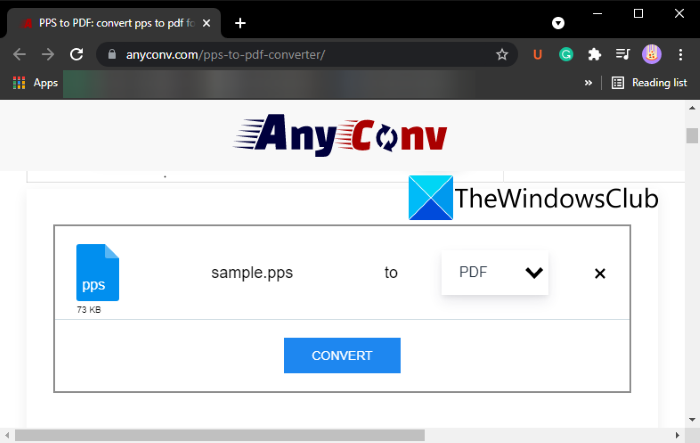
AnyConv je besplatni online pretvarač datoteka pomoću kojeg možete pretvoriti PPS u PDF . Jednostavno(Simply) pregledajte i uvezite PPS datoteku sa svog računala pomoću opcije Odaberi datoteku(Choose File) . Zatim provjerite je li izlazni format postavljen na PDF i kliknite na opciju Pretvori(Convert) za početak pretvorbe. Kada se pretvorba završi, omogućit će vam preuzimanje rezultirajućeg PDF -a na vaše računalo ili bilo koji drugi uređaj.
Koristeći ovu web uslugu, također možete pretvoriti druge vrste datoteka uključujući slike, video, audio, e-knjige i još mnogo toga.
2] online2pdf.com
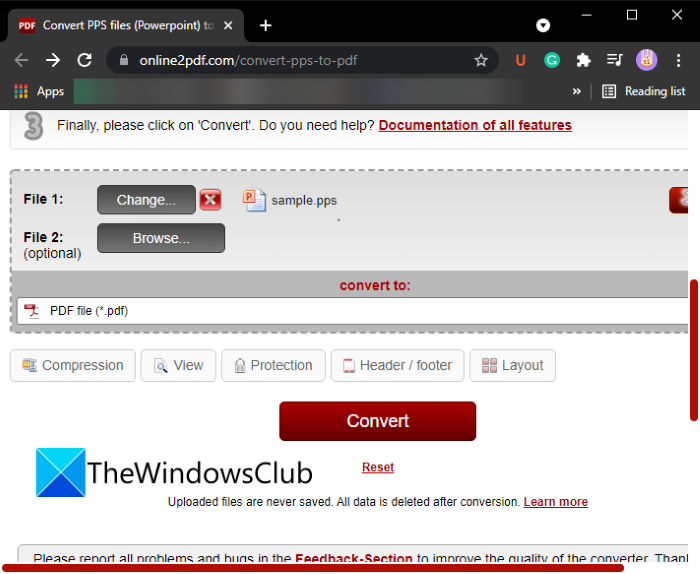
online2pdf.com je besplatna online usluga za pretvaranje datoteka uključujući PPS u PDF dokumente. Koristeći ga, možete pretvoriti više od jedne PPS datoteke u PDF dokumente odjednom.
Otvorite ovu web stranicu(this website) u web-pregledniku, a zatim kliknite gumb Odaberi(Select) datoteke za pregledavanje i uvoz jedne ili više PPS datoteka s vašeg računala.
Nakon toga idite na odjeljak Preferences i konfigurirajte izlazne PDF opcije kao što su kompresija, opcije prikaza, sigurnosne opcije, izgled(compression, view options, security options, layout,) te opcije zaglavlja i podnožja(header and footer) . Postavite ove opcije prema vašim zahtjevima, a zatim pritisnite gumb Pretvori . (Convert)Obradit će učitane PPS datoteke i za neko vrijeme ih sve pretvoriti u PDF . Izlazni PDF(PDFs) -ovi bit će izravno preuzeti.
Također možete koristiti ovaj online alat za pretvaranje slika, Worda(Word) , Excela(Excel) i drugih PowerPoint prezentacija u PDF dokumente. Omogućuje vam izvođenje batch datoteke u PDF pretvorbu.
3] online-convert.com
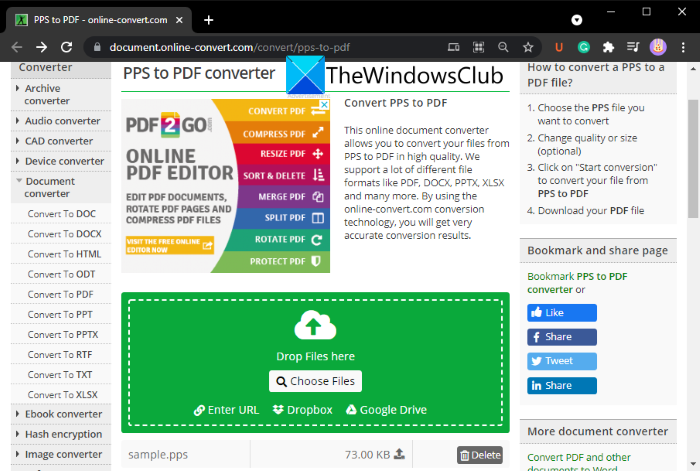
online-convert.com je još jedna web usluga koja vam omogućuje pretvaranje PPS -a u PDF . Omogućuje vam grupno pretvaranje PPS datoteka u PDF format.
Možete pregledavati i uvoziti izvorne PPS datoteke u njega klikom na gumb Odaberi datoteke( Choose Files ) . Također vam omogućuje uvoz PPS prezentacije slajdova s URL-a, Dropboxa(URL, Dropbox,) i Google diska(Google Drive) . Nakon toga možete pokrenuti proces pretvorbe PPS -a u PDF tako da dodirnete gumb Započni pretvorbu .(Start Conversion)
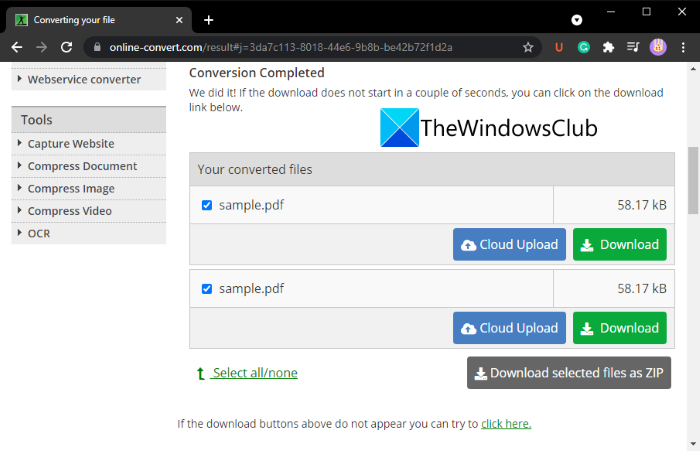
Kada se postupak završi, moći ćete preuzeti izlazni PDF ili ga izravno prenijeti na Dropbox ili Google Drive . Također možete preuzeti sve pretvorene PDF datoteke odjednom u ZIP mapi.
4] ilovepdf.com
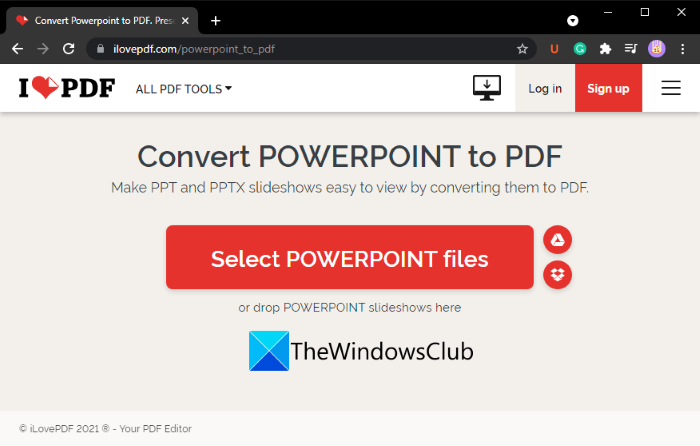
ilovepdf.com je popularna online usluga koja nudi skup alata za uređivanje PDF -a. (PDF)Jedan od mnogih alata uključuje pretvaranje PPS -a i drugih PowerPoint prezentacija u PDF dokumente. Možete masovno pretvoriti PPS datoteke u PDF putem ove web usluge.
Da biste izvršili pretvorbu, idite na stranicu Pretvori POWERPOINT u PDF(Convert POWERPOINT to PDF) na ilovepdf.com i kliknite gumb Odaberi POWERPOINT datoteke( Select POWERPOINT files) za prijenos izvornih PPS datoteka na nju. Također možete prenijeti ulazne PPS datoteke s Dropboxa(Dropbox) i Google diska(Google Drive) .
Sada, na sljedećoj stranici, kliknite gumb Pretvori u PDF(Convert to PDF) za početak pretvorbe. Dobivena datoteka bit će preuzeta na vaše računalo ili uređaj. Ako želite, možete spremiti izlaz na Google disk(Google Drive) ili Dropbox ili podijeliti njegovu URL vezu.
Koji program otvara PPS datoteke?
PPS datoteke se mogu otvoriti i pregledati u Microsoft PowerPointu(Microsoft PowerPoint) . Alternativno, možete koristiti neki besplatni softver treće strane za otvaranje PPS datoteka. Neki besplatni programi koji vam omogućuju otvaranje PPS datoteka su LibreOffice , WPS Office i OpenOffice .
Kako mogu stvoriti PPS?
PPS datoteke se uglavnom stvaraju pomoću aplikacije Microsoft PowerPoint . Jednostavno(Simply) dizajnirajte redovitu prezentaciju sa svojim sadržajem uključujući tekst, medije, ikone itd., a zatim kliknite opciju File > Save kao. Dok spremate prezentaciju, odaberite izlazni format kao PPS .
Također možete stvoriti PPS datoteku s LibreOffice .
Koja je razlika između PPT -a i PPS -a ?
I PPT i PPS su PowerPoint formati datoteka. Razlika između ova dva formata je u tome što se PPT otvara u načinu za uređivanje, dok se PPS datoteke izravno otvaraju u načinu prikaza slajdova kako bi dale prezentaciju.
Kako mogu spremiti PowerPoint kao PPS datoteku?
PowerPoint prezentaciju možete spremiti kao PPS datoteku pomoću opcije File > Save kao. Vi samo trebate kliknuti na opciju Spremi kao(Save as) i zatim postaviti izlazni format kao PowerPoint Show (.pps ili .ppsx ).
To je to!
Sada pročitajte: (Now read: )Kako pretvoriti OneNote u Word ili PDF u sustavu Windows 10(How to convert OneNote to Word or PDF in Windows 10)
Related posts
Kako pretvoriti DWG u PDF u sustavu Windows 11/10
Kako kombinirati PDF datoteke u sustavu Windows 11/10
Što je datoteka Windows.edb u sustavu Windows 11/10
Što je PLS datoteka? Kako stvoriti PLS datoteku u sustavu Windows 11/10?
Kako raspakirati, otvoriti ili izdvojiti TAR.GZ, TGZ ili GZ. Datoteke u sustavu Windows 11/10
Kako pokrenuti više programa s jednim prečacem u sustavu Windows 11/10
Kako pretvoriti MIDI u MusicXML u sustavu Windows 11/10
Kako otvoriti SRT datoteke u sustavu Windows 11/10?
Što je EPS datoteka? Kako pregledati i urediti EPS datoteku u sustavu Windows 11/10?
Kako urediti ili dodati metapodatke fotografijama i video datotekama u sustavu Windows 11/10
Kako izbrisati datoteke i mape u sustavu Windows 11/10
Kako promijeniti vlasništvo nad datotekom ili mapom u sustavu Windows 11/10
Uredite DWG datoteke pomoću ovog besplatnog softvera DWG Editor za Windows 11/10
Kako preimenovati datoteke ili mape u sustavu Windows 11/10
Kako defragmentirati tvrdi disk pomoću Batch datoteke u sustavu Windows 11/10
Kako promijeniti dopuštenja datoteka i mapa u sustavu Windows 11/10
Kako pretvoriti DXF u GCode u sustavu Windows 11/10
Kako isključiti obavijesti o zajedničkim datotekama OneDrive u sustavu Windows 11/10
Izbrišite privremene datoteke pomoću alata za čišćenje diska u sustavu Windows 11/10
Što je datoteka FIT? Kako ga pregledati i pretvoriti u sustavu Windows 11/10?
